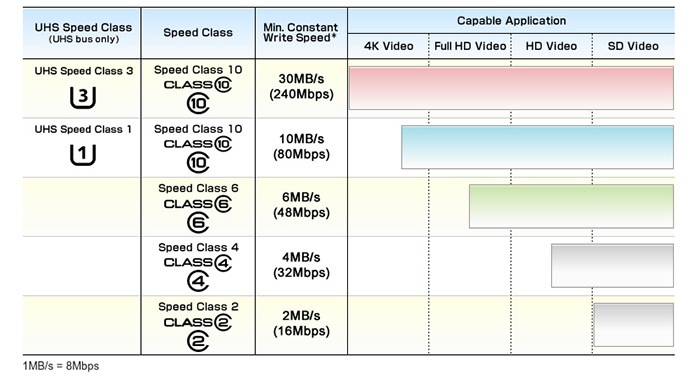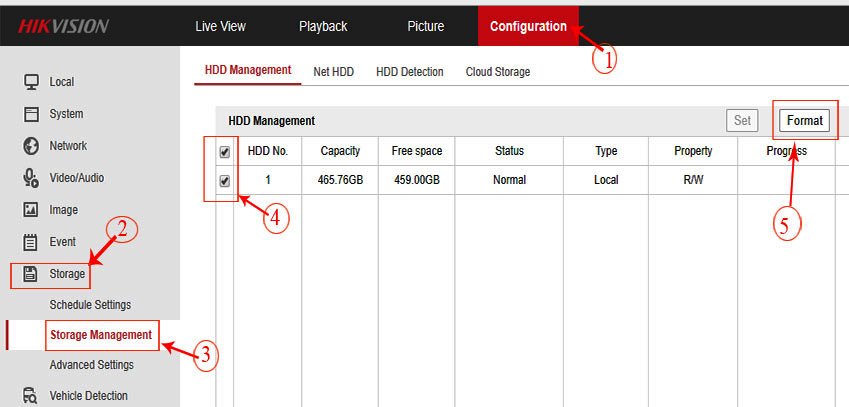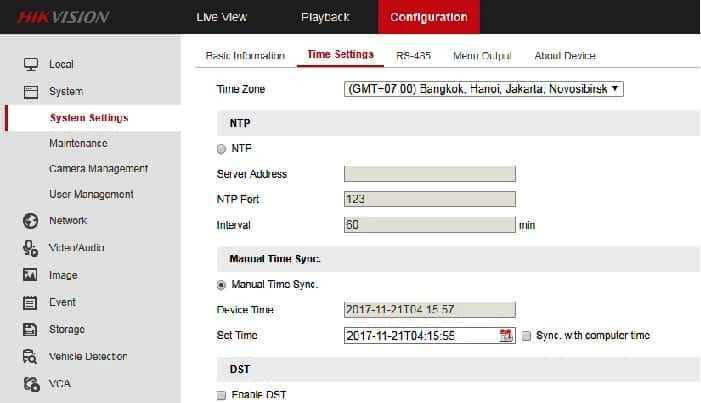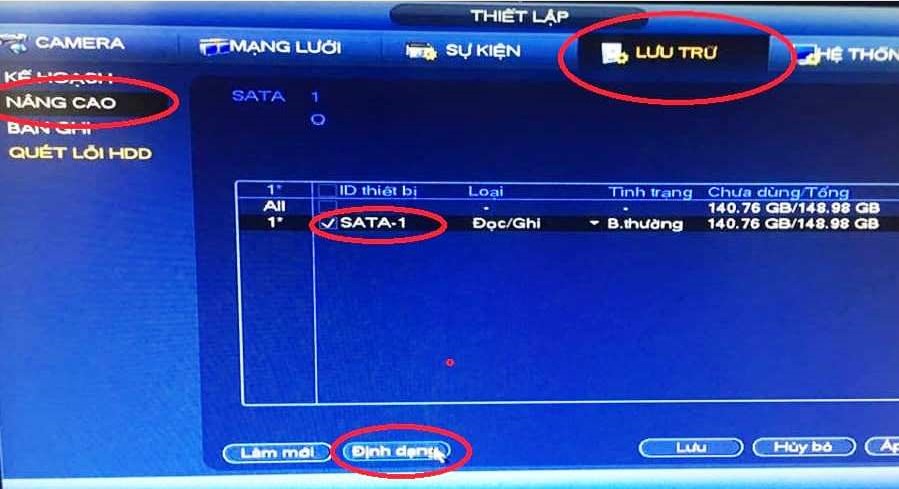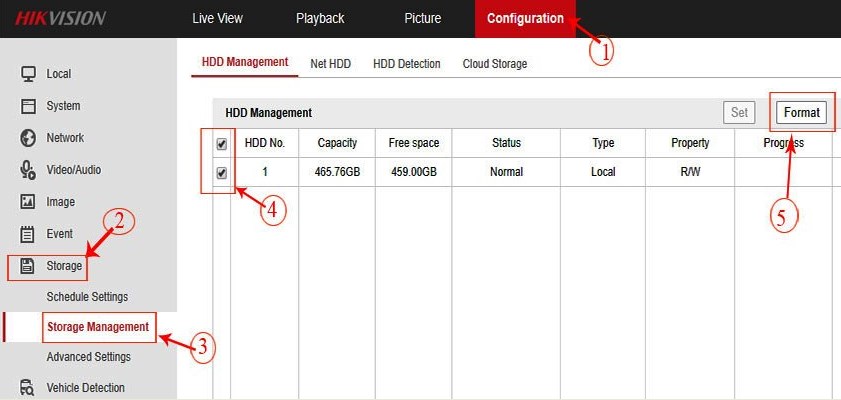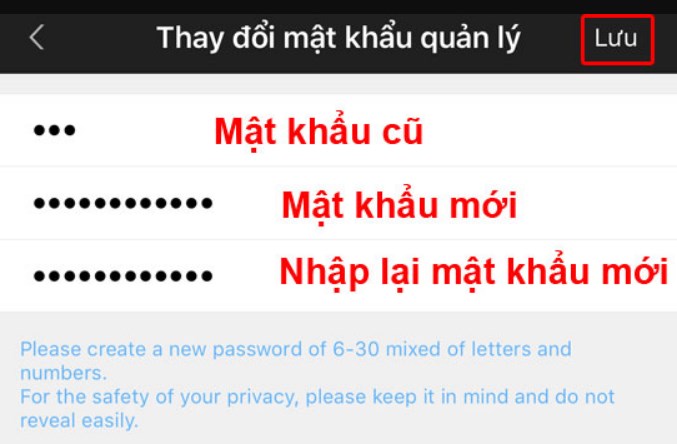
Cách thay đổi mật khẩu camera khi có đủ thông số kỹ thuật
Trên thân máy thường có in đủ các thông số kỹ thuật như username, password, IP tĩnh,… Đây là các thông số giúp người sử dụng thay đổi mật khẩu một cách dễ dàng sau khi đã hoàn thành đăng nhập hệ thống. Dưới đây là thao tác chi tiết các bước thay đổi mật khẩu camera nhanh chóng và an toàn nhất với app Yoosee:
- Bước 1: Tải về phần mềm Yoosee tích hợp cho nền tảng website hoặc phần mềm trên điện thoại.
- Bước 2: Nhập tên đăng nhập, mật khẩu để tiếp cận giao diện hiển thị chính của Yoosee
- Bước 3: Lựa chọn mục “Cài đặt an toàn”. Giao diện hiển thị hai loại mật khẩu có thể thay đổi là “Mật khẩu quản lý” và “Mật khẩu người xem”. Người sử dụng lựa chọn mục theo nhu cầu.
- Bước 4: Nhập Mật khẩu cũ – Mật khẩu mới – Xác nhận Mật khẩu mới để hoàn thiện bước đổi mật khẩu. Số ký tự cho phép từ 6 – 30 ký tự, trong đó chứa cả chữ và số.
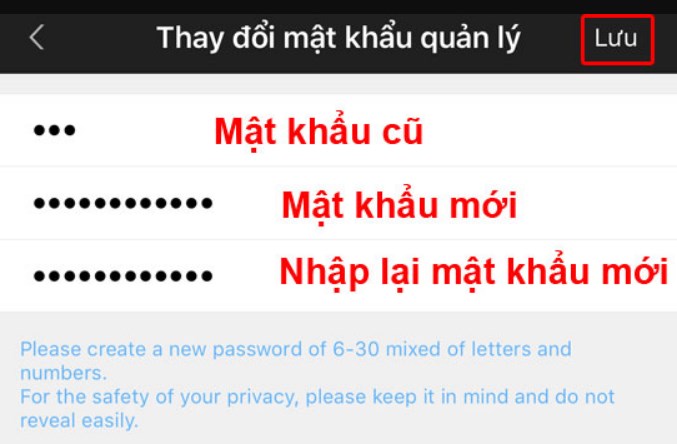
Cách thay đổi mật khẩu camera khi quên mật khẩu
Đối với các trường hợp quên mật khẩu, người sử dụng không thể thay đổi mật khẩu trực tiếp bằng app hoặc phần mềm giám sát. Dưới đây là thao tác thay đổi mật khẩu khi quên mật khẩu cũ:
- Bước 1: Tháo camera xuống, cắm nguồn điện và tiến hành reset bộ nhớ. Thao tác này đưa cấu hình trở lại trạng thái ban đầu, username Admin và password được in trên thân máy. Để reset camera, người sử dụng ấn và giữ nút reset khoảng 30 giây cho đến khi đèn báo tắt đi – bật lại.
- Bước 2: Kết nối camera với phần mềm giám sát/ quản lý trên máy tính hoặc điện thoại. Sử dụng ID Admin và password được in trên thân máy.
- Bước 3: Add thông số kỹ thuật của camera để tiến hành thay đổi mật khẩu.
- * Bước 4: Lựa chọn “Cài đặt” -> “Thay đổi mật khẩu” -> Nhập mật khẩu mới -> Xác nhận mật khẩu mới -> Hoàn thành.
Cách đổi mật khẩu camera an toàn giúp người sử dụng bảo đảm an ninh trong quá trình lắp đặt. Bên cạnh đó, mật khẩu nên được thay đổi thường xuyên để tránh bị rò rỉ thông tin cá nhân.
Nếu bạn không thể tự thực hiện được việc này và đang ở Đà Nẵng có thể liên hệ với đội ngũ Kỹ thuật của GIA TÍN Computer – Công ty chuyên lắp đặt Camera trọn gói tại Đà Nẵng!